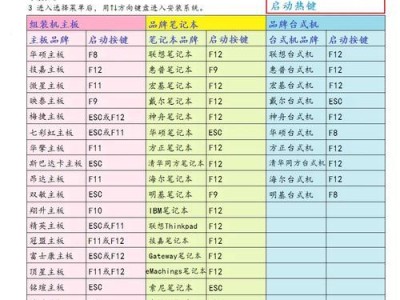随着科技的发展,人们越来越重视电脑系统的安装和使用体验。而使用U盘安装系统已成为一种常见的选择,因其快速、方便、可重复使用等优势受到广大用户的喜爱。本文将为大家介绍如何使用U盘安装原版系统,帮助读者轻松实现系统安装。
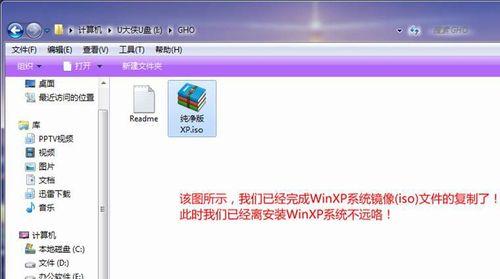
准备工作
在开始安装前,我们需要准备一台可用的电脑和一个容量足够的U盘。确保U盘中无重要数据,因为安装系统会清空U盘内所有内容。
获取原版系统镜像
在正式安装系统前,我们需要先获取原版系统的镜像文件。这可以通过官方网站下载或者使用其他可靠渠道获取。请注意确保镜像文件的完整性和真实性。

下载并运行U盘制作工具
根据你所使用的原版系统,下载并安装对应的U盘制作工具。常见的工具有Rufus、WindowsUSB/DVDDownloadTool等。安装完成后,打开工具并准备进行下一步操作。
选择U盘和系统镜像
在U盘制作工具中,选择你准备使用的U盘和下载好的原版系统镜像文件。确保选择正确后,点击下一步进入下一步操作。
格式化U盘
在制作过程中,U盘需要被格式化,所以请确保U盘中无重要数据。点击格式化按钮后,等待格式化完成。
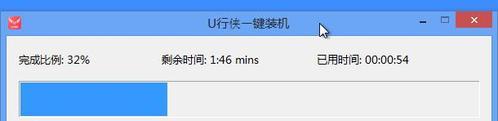
制作U盘启动盘
制作过程中,U盘会被设置为启动盘,这样才能实现从U盘引导安装系统。点击制作启动盘按钮后,等待制作完成。
重启电脑并进入BIOS设置
将制作好的U盘插入需要安装系统的电脑中,重启电脑并按照提示进入BIOS设置。不同电脑品牌的BIOS进入方式可能不同,请自行查询。
设置U盘为启动设备
在BIOS设置中,找到启动顺序选项,并将U盘设置为第一启动设备。保存设置并退出BIOS。
重启电脑并开始安装
重启电脑后,系统会从U盘启动,并进入原版系统的安装界面。按照提示进行系统的安装操作。
选择安装方式和分区
根据个人需求,选择合适的安装方式和分区方式。可以选择全新安装或者保留现有文件进行升级安装。
等待系统安装
系统安装过程中会进行文件的复制、设置的配置等操作,需要一定的时间,请耐心等待系统安装完成。
设置个人信息和首次登录
系统安装完成后,按照提示设置个人信息、登录账号等。首次登录时可能需要连接互联网进行系统激活和更新。
安装驱动和软件
系统安装完成后,根据需要安装相应的驱动程序和软件。这可以提高系统的性能和兼容性。
备份系统镜像和重要文件
系统安装完成后,建议及时备份系统镜像和重要文件。这样可以在遇到问题时快速还原系统或者恢复重要文件。
系统安装完成
恭喜!你已成功使用U盘安装了原版系统。开始享受全新的操作体验吧!
通过本文的指引,我们学习了如何使用U盘来安装原版系统。相比于其他方式,U盘安装系统更加便捷和高效。期望本文对你有所帮助,祝你愉快的使用新系统!